Tartalomjegyzék
"Claro keresés" by Claro egy másik böngésző reklámprogram és gépeltérítő program, amely megváltoztatja az internetes kezdőlapot "http://www.claro-search.com"-ra és módosítja a böngésző keresési beállításait. A " Claro keresés " emulálja a Google keresőmotort és böngészési átirányításokat végez.  A "Claro Search" gépeltérítő más szoftverek telepítő programjain belül van.
A "Claro Search" gépeltérítő más szoftverek telepítő programjain belül van.
A "Claro-Search" & "Claro Toolbar" eltávolításához az alábbi lépésekkel távolítsa el a számítógépéről:
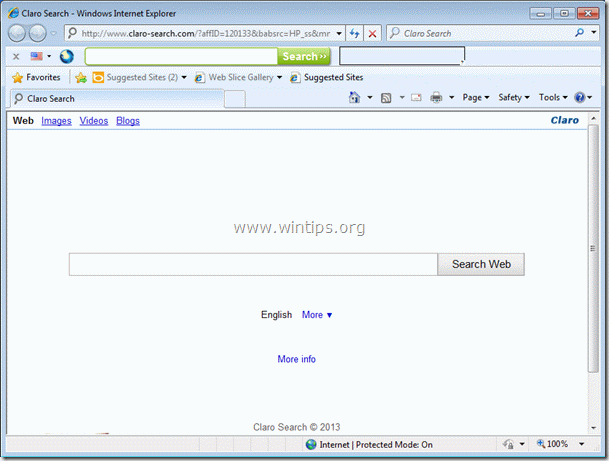
1. Lépés: Távolítsa el a "Claro" által telepített alkalmazásokat a Vezérlőpultról.
1. Ehhez menjen a Start > Vezérlőpult .
{ Indítsa el a oldalt. > Beállítások > Vezérlőpult . (Windows XP)}
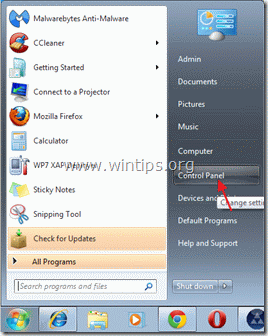
2. Dupla kattintással nyissa meg a " Programok hozzáadása vagy eltávolítása ", ha Windows XP vagy
“ Programok és funkciók ", ha Windows 8, 7 vagy Vista operációs rendszerrel rendelkezik).

3. A programok listájában keresse meg és távolítsa el/eltávolítsa ezeket az alkalmazásokat:
a. Böngészés Védelem (By Bit89 Inc)
b. Claro Chrome eszköztár (By Claro)
c. Claro eszköztár (By Claro LTD)
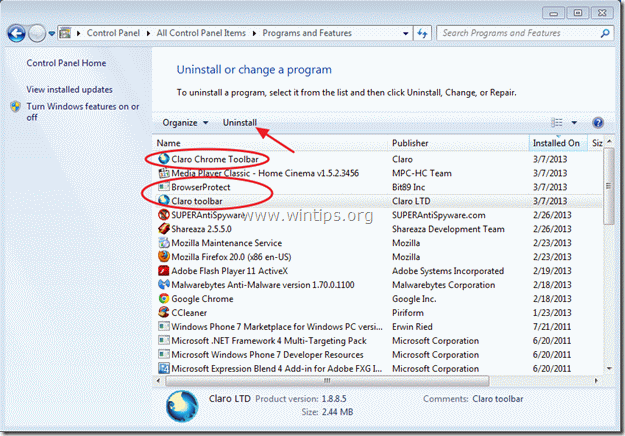
2. lépés: Tisztítsa meg számítógépét az "AdwCleaner" segítségével.
1. Töltse le és mentse az "AdwCleaner" segédprogramot az asztalára.

2. Zárjon be minden nyitott programot és Dupla kattintás kinyitni "AdwCleaner" az asztaláról.
3. Sajtó " Törölje a címet. ”.
4. Sajtó " OK " az "AdwCleaner - Információ" ablakban, és nyomja meg a " OK " újra a számítógép újraindításához .

5. Amikor a számítógép újraindul close "AdwCleaner" információs (readme) ablak.
6. Most ellenőrizze, hogy a böngésző beállításai visszaálltak-e az eredeti állapotra . Ha igen , bypass a következő lépést, és folytassa a 4. lépés .
3. lépés: Távolítsa el a "Claro-Search" programot az internetes böngésző alkalmazásból.
Internet Explorer, Google Chrome, Mozilla Firefox
A. Internet Explorer
Hogyan lehet eltávolítani a "Claro-Search" beállításokat és a "Claro Toolbar" eszköztárat az Internet Explorerből.
1. Nyissa meg az Internet Explorert majd nyissa meg a " Internet beállítások ”.
Ehhez az IE fájl menüjéből válassza a " Eszközök " > " Internet beállítások ”.
Értesítés*: Az IE legújabb verzióiban nyomja meg a " Fogaskerék " ikon  a jobb felső sarokban.
a jobb felső sarokban.
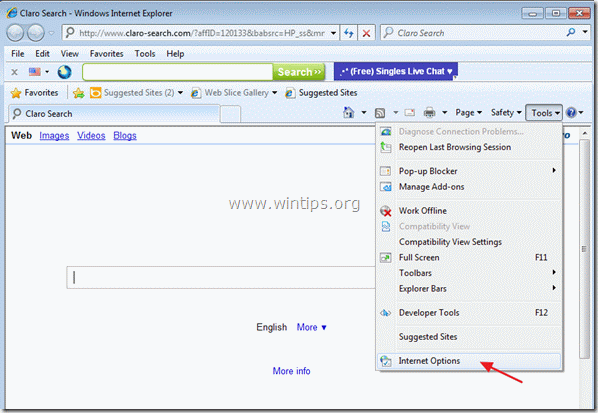
2. Kattintson a " Haladó " fül.

3. Válasszon " Reset ”.

4. Ellenőrizze (engedélyezze) a " Személyes beállítások törlése " mezőt, és válassza a "Visszaállítás" lehetőséget.

5. A visszaállítási művelet befejezése után nyomja meg a " Zárja be a ", majd válassza a " OK " az Internet Explorer beállításaiból való kilépéshez.

6. Indítsa újra a böngészőt.
7. Nyissa meg újra az Internet Explorer-t, és az IE fájl menüjéből válassza a " Eszközök " > " Add-ons kezelése ”.

8. Kattintson a " Szolgáltatók keresése " opciót a bal oldali ablaktáblán, válassza a " Webes keresésem " bejegyzés és kattintson a " Távolítsa el a ”.

9. Folytassa a 4. lépéssel .
B. Google Chrome
Hogyan lehet eltávolítani a "Claro-Search" beállításokat és a "Claro Toolbar"-t? a címről Króm.
1. Nyissa meg a Google Chrome-ot és menjen a Chrome menübe és válassza a " Beállítások ”.
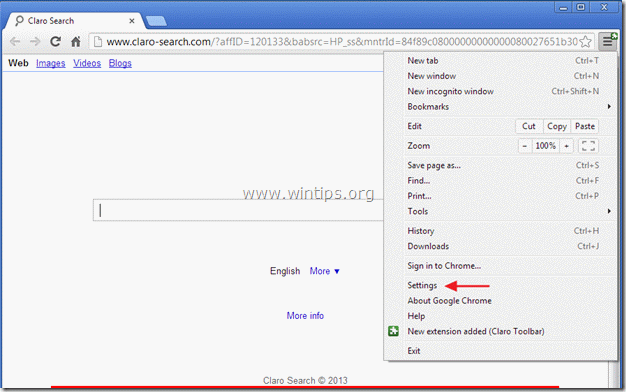
2. Keresse meg a " Indításkor " szekcióban, és válassza a " Oldalak beállítása ”.
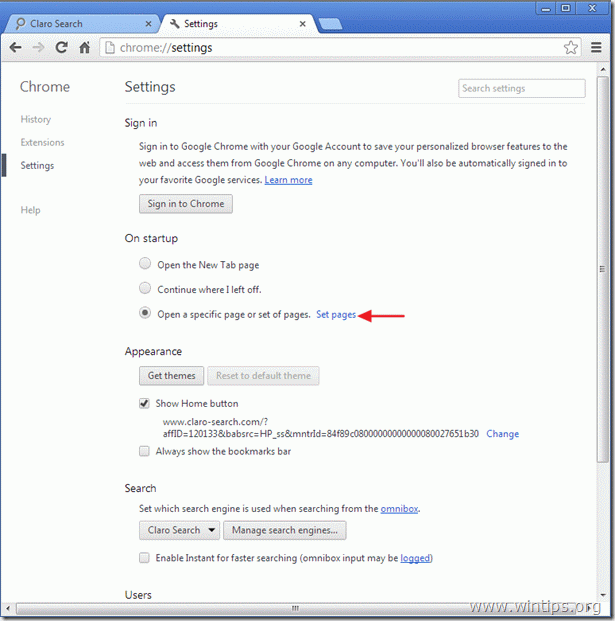
3. Törlés a " Claro keresés" az induló oldalakról a " X " szimbólum a jobb oldalon.
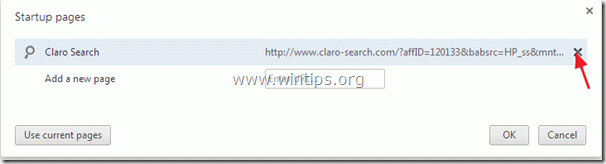
4. Állítsa be a kívánt indítási oldalt (pl. http://www.google.com) és nyomja meg a " OK ”.

5. Keresse meg a " Kezdőlap gomb megjelenítése " opciót és válassza a " Változás ”.
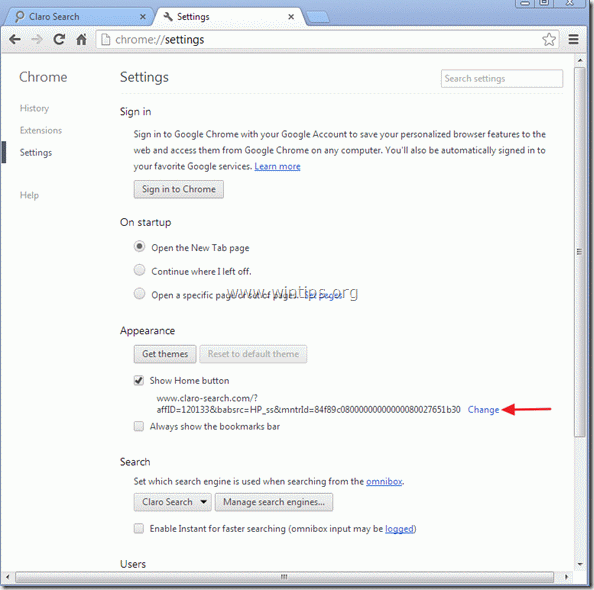
6. Törlés a "Claro-search" bejegyzés a " Nyissa meg ezt az oldalt " mezőt, és válassza a " OK ”. 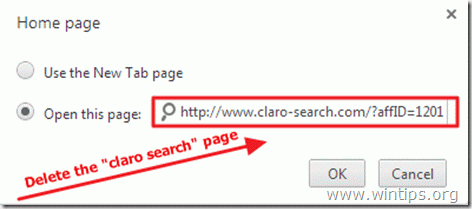
7. Tovább a " Keresés " szekcióban, és válassza a " Keresőmotorok kezelése ”.

8. Válassza ki a kívánt alapértelmezett keresőmotort (pl. Google keresés) és nyomja meg a " Alapértelmezetté teszi ”.
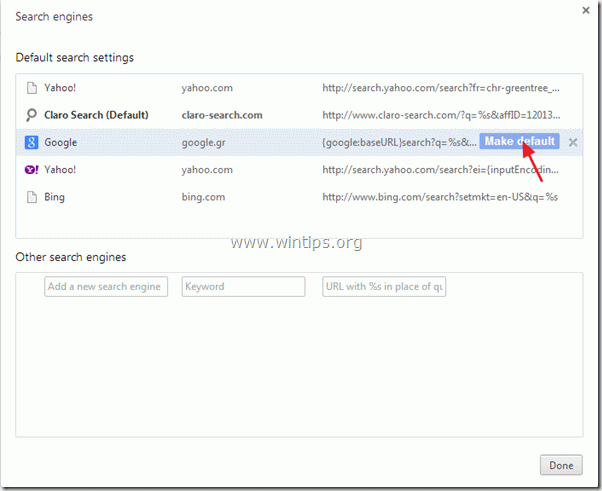
9. Válassza a "Claro Search" lehetőséget keresőmotor és távolítsa el a " X " szimbólumot a jobb oldalon.
Ezután válassza a " Kész " bezárni " Keresőmotorok " ablak.
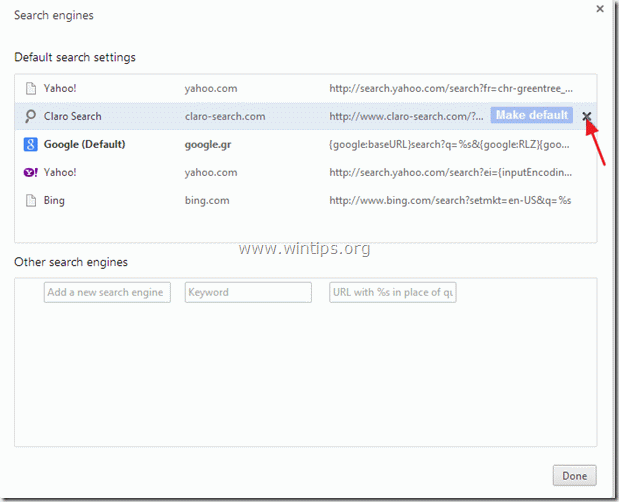
10. Zárja be az összes Google Chrome ablakot és p roceed to 4. lépés .
C. Mozilla Firefox
Hogyan lehet eltávolítani a "Claro-Search" beállításokat és a "Claro Toolbar"-t? a Firefoxból .
1. Először is engedélyeznie kell a Firefox fő "menüsorát".
* Jobb klikk, a jobb oldalon lévő üres helyre "Oldal lap" és engedélyezze a Firefox "Menüsor".

2. A Firefox menüből menjen a " Segítség " > " Hibaelhárítási információk ”.
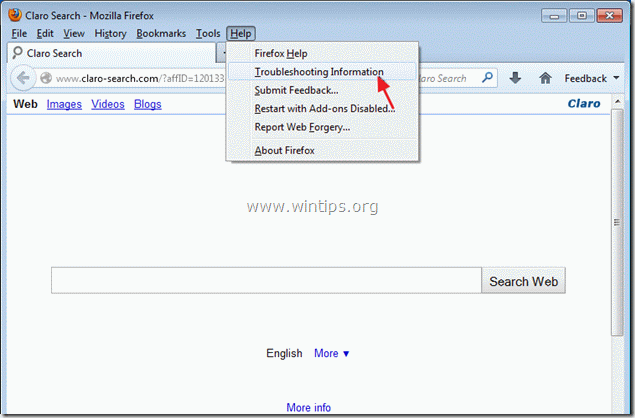
3. A " Hibaelhárítási információk " ablakban, nyomja meg a " Firefox alaphelyzetbe állítása " gombot a Firefox alapértelmezett állapotba állítása .

4. Sajtó " Firefox alaphelyzetbe állítása : újra.

5. A visszaállítási feladat befejezése után a Firefox újraindul.
6. Zárja be az összes Firefox ablakot és folytassa a következő lépéssel.
4. lépés. Tisztítás a számítógépet a rosszindulatú fenyegetések.
Jelentkezzen be a Windows rendszerbe, és használja a "MalwareBytes Antimalware" programot, hogy megtisztítsa a számítógépét a számítógépén maradt rosszindulatú fenyegetésektől.*
*Ha nem tudja, hogyan kell telepíteni és használni a " MalwareBytes Anti-Malware ", olvassa el ezeket az utasításokat.
Tanácsok: A számítógép tisztaságának és biztonságának biztosítása érdekében, végezzen egy Malwarebytes' Anti-Malware teljes körű vizsgálatot a Windows "Biztonságos módban" .*
*A Windows Biztonságos módba való belépéshez nyomja meg a " F8 " billentyűt a számítógép indítása közben, a Windows logó megjelenése előtt. Amikor a " Windows Speciális beállítások menü " jelenik meg a képernyőn, a billentyűzet nyílbillentyűivel lépjen a Biztonságos mód opciót, majd nyomja meg a "ENTER “.
5. lépés: Tisztítsa meg a nem kívánt fájlokat és bejegyzéseket.
Használja " CCleaner " program és folytassa a tiszta a rendszert az ideiglenes internetes fájlok és érvénytelen registry bejegyzések.*
* Ha nem tudja, hogyan kell telepíteni és használni a "CCleaner", olvassa el ezeket az utasításokat .
6. lépés: Indítsa újra a számítógépet, hogy a módosítások hatályba lépjenek, és végezzen teljes ellenőrzést a vírusirtó programmal.

Andy Davis
Rendszergazda blogja a Windowsról






